Pilns labojums: Microsoft Edge loga pozīcijas problēmas
Microsoft Edge tika ieviests Windows 10 kā noklusējuma pārlūks, un, lai gan tas ir moderns pārlūks, tam ir daļa no problēmām. Viena no problēmām, par kurām lietotāji ziņoja, ir tas, ka Microsoft Edge neatceras logu pozīciju, tāpēc aplūkosim, kā novērst šo problēmu.
Microsoft Edge ir pilnīgi jauns pārlūks, un tas ir paredzēts kā Internet Explorer nomaiņa. Lai gan Microsoft Edge fiksēja daudzus trūkumus, kas bija Internet Explorer, Edge ir savas problēmas.
Viena no šīm problēmām ir saistīta ar logu pozīciju, un lietotāji ziņoja, ka Microsoft Edge neaizmirst loga pozīciju un lielumu, kad to aizverat. Tā nav liela problēma, bet tā noteikti var kairināt. Par laimi, ir maz potenciālu risinājumu.
Kā noteikt Microsoft Edge loga pozīcijas problēmas?
Microsoft Edge ir lielisks pārlūks, bet daži lietotāji saskārās ar problēmām, kas saistītas ar logu atrašanās vietu Edge. Tā parasti ir neliela problēma, un runājot par Edge problēmām, šeit ir dažas līdzīgas problēmas, par kurām lietotāji ziņoja:
- Microsoft Edge neaizsargā logu pozīciju - Daudzi lietotāji sūdzējās, ka Microsoft Edge neatceras logu pozīciju savā datorā. Tas var būt kaitinoša problēma, bet jums vajadzētu būt iespējai to labot, instalējot jaunākos atjauninājumus.
- Microsoft Edge neatceras loga izmēru - šī ir vēl viena samērā izplatīta problēma ar Microsoft Edge, bet jums vajadzētu būt iespējai to labot, izmantojot kādu no mūsu risinājumiem.
1. risinājums - izmantojiet labo klikšķi, lai aizvērtu Edge
Tas ir potenciāls risinājums, un daži lietotāji apgalvo, ka tas darbojas. Pēc viņu domām, varat aizvērt Microsoft Edge loga pozīciju pēc aizvēršanas, vienkārši noklikšķinot uz pogas X ar peles labo pogu.
Lai to izdarītu, ar peles labo pogu noklikšķiniet uz X pogas, turiet to nospiestu un ar peles kreiso taustiņu veiciet dubultklikšķi uz X pogas. Tas ir neparasts risinājums, bet daži lietotāji apgalvo, ka tas darbojas, tāpēc jūs varētu vēlēties to izmēģināt.
2. risinājums - izmantojiet ShellFolderFix
Pēc lietotāju domām, šo problēmu var atrisināt vienkārši, instalējot ShellFolderFix lietojumprogrammu. Šī lietojumprogramma ir veidota tā, lai atcerētos visu logu lielumu un atrašanās vietu, tāpēc pārliecinieties, ka lejupielādējat un izmēģināt.
3. risinājums - instalējiet jaunāko atjauninājumu
Tā ir programmatūras problēma ar Microsoft Edge, un tā kā Microsoft ir informēta par šo problēmu, tā ir jānosaka, lejupielādējot konkrētu atjauninājumu. Tas ir tikai mazsvarīgs un nekaitīgs jautājums, tāpēc tas, iespējams, netiks noteikts tuvākajā nākotnē. Tomēr pārliecinieties, ka regulāri izmantojat Windows atjaunināšanu un atjauniniet savu Windows 10.
Lielākoties Windows 10 instalē trūkstošos atjauninājumus automātiski, bet dažkārt jūs varat palaist garām pāris atjauninājumus, jo jūsu sistēmā rodas dažas problēmas. Tomēr vienmēr varat manuāli pārbaudīt atjauninājumus, rīkojoties šādi:
- Nospiediet Windows taustiņu + I, lai atvērtu iestatījumu lietotni .
- Virzieties uz sadaļu Atjaunināt un aizsargāt .
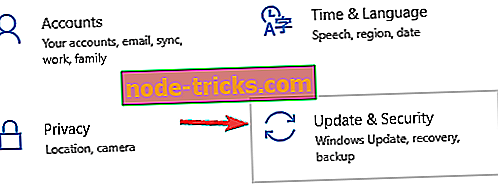
- Tagad noklikšķiniet uz pogas Pārbaudīt atjauninājumus .
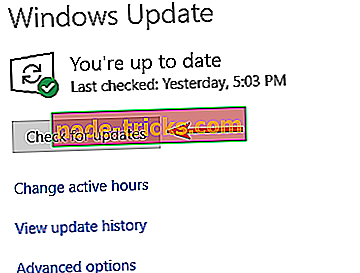
Ja ir pieejami atjauninājumi, tie tiks automātiski lejupielādēti un instalēti, tiklīdz restartējat datoru. Pēc jaunāko atjauninājumu instalēšanas pārbaudiet, vai problēma joprojām pastāv.
4. risinājums - atiestatiet Microsoft Edge pēc noklusējuma
Dažreiz var būt traucējums ar Microsoft Edge, un, lai to labotu, jums ir jāatjauno Microsoft Edge noklusējuma iestatījums. Tas ir diezgan vienkārši, un to var izdarīt tikai ar dažiem klikšķiem. Edge varat atiestatīt, veicot šādas darbības:
- Atveriet lietotni Iestatījumi un dodieties uz sadaļu Lietojumprogrammas .
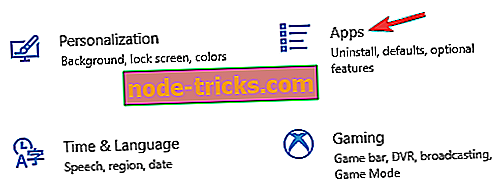
- Sarakstā atlasiet Microsoft Edge un noklikšķiniet uz Papildu opcijas .
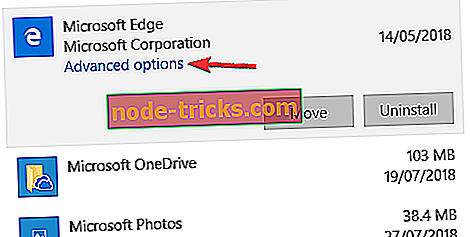
- Ritiniet uz leju līdz sadaļai Atjaunot un noklikšķiniet uz pogas Atjaunot . Vēlreiz noklikšķiniet uz pogas Atjaunot, lai apstiprinātu.
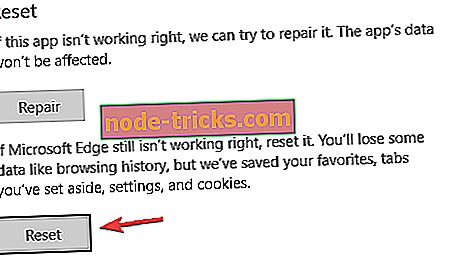
Pēc tam Microsoft Edge tiks atiestatīts uz noklusējuma un problēma ir pilnībā jāatrisina.
5. risinājums - izmantojiet tastatūras īsceļu, lai aizvērtu Edge

Saskaņā ar lietotāju teikto, lai Edge noteiktu logu pozīcijas problēmas, iespējams, vēlēsities aizvērt lietojumprogrammu, izmantojot tastatūras īsceļu. Tas ir dīvains risinājums, bet tas darbojas saskaņā ar lietotājiem.
Vienkārši nospiediet Alt + F4, kamēr Edge aizverat to. Pēc tam, kad lietojumprogramma ir aizvērta, atkal ieslēdziet to un saglabā savu pozīciju.
Paturiet prātā, ka tas ir tikai risinājums, tāpēc jums tas ir jāatkārto katru reizi, lai novērstu šo problēmu parādīšanos.
6. risinājums - palaidiet Microsoft Edge, izmantojot darbvirsmas saīsni
Tas ir vēl viens risinājums, bet, pēc lietotāju domām, var būt noderīgi, ja rodas problēmas ar Edge un loga pozīciju. Šķiet, ka Edge atiestata savu loga pozīciju un lielumu, ja to sākat, izmantojot uzdevumjoslas vai izvēlnes Sākt ikonu.
Tomēr, ja lietojat programmu, izmantojot darbvirsmas saīsni, lietojumprogramma saglabās tās lielumu un pozīciju. Tas izklausās kā dīvains risinājums, bet tas darbojas saskaņā ar lietotājiem, tāpēc jūs varētu vēlēties to izmēģināt.
7. risinājums - izveidojiet jaunu lietotāja kontu
Dažreiz šī problēma var rasties bojāta lietotāja konta dēļ. Jūsu konts var tikt bojāts dažādu iemeslu dēļ, un, ja tas notiek, Microsoft Edge var rasties problēmas ar loga pozīciju.
Tā kā ir grūti salabot bojātu kontu, ieteicams izveidot jaunu kontu un pārvietot personiskos failus uz to. Tas ir diezgan vienkārši, un jūs varat to darīt, veicot šādas darbības:
- Atveriet lietotni Iestatījumi un dodieties uz sadaļu Konti .
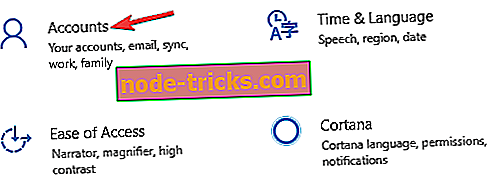
- Kreisajā rūtī dodieties uz sadaļu Ģimene un citi cilvēki . Labajā rūtī dodieties uz Pievienot kādu citu šim datoram .
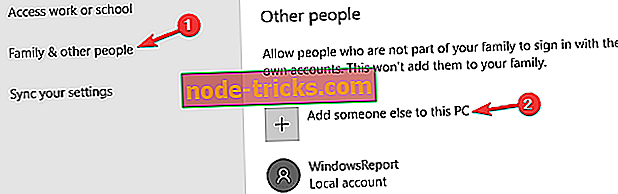
- Atlasiet Man nav šīs personas pierakstīšanās informācijas .
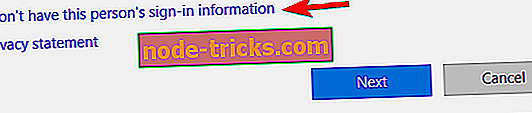
- Tagad izvēlieties Pievienot lietotāju bez Microsoft konta .
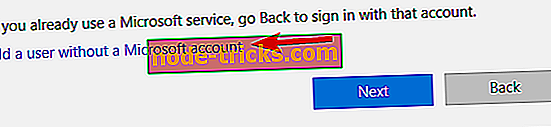
- Ievadiet vajadzīgo lietotāja vārdu un noklikšķiniet uz Tālāk .
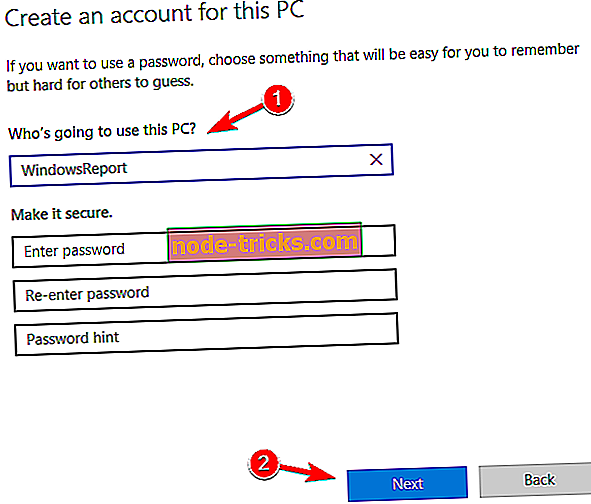
Kad esat izveidojis jaunu kontu, pārslēdzieties uz to un pārbaudiet, vai problēma joprojām pastāv. Ja problēma netiek parādīta, visi jūsu personīgie faili ir jāpārvieto uz jauno kontu un jāsāk lietot vecā vietā.
8. risinājums - atiestatiet Microsoft Edge noklusējuma režīmā
Pēc lietotāju domām, ja jums ir Microsoft Edge loga pozīcijas problēmas, iespējams, ka tās varēs atrisināt, vienkārši atiestatot Edge uz noklusējuma. Lai to izdarītu, jums ir nepieciešams noņemt pāris failus, rīkojoties šādi:
- Nospiediet Windows taustiņu + R un ievadiet % localappdata% . Tagad nospiediet taustiņu Enter vai noklikšķiniet uz Labi .
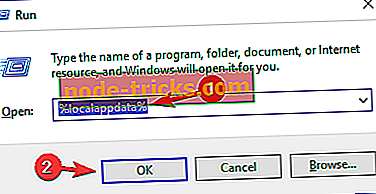
- Pārvietojieties uz iepakojumiem Microsoft.MicrosoftEdge_8wekyb3d8bbwe katalogs un izdzēsiet visus failus no tā.
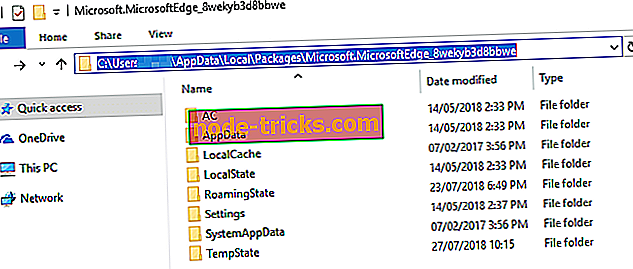
Tagad, lai pabeigtu procesu, nepieciešams palaist Powershell komandu. Lai to izdarītu, rīkojieties šādi:
- Nospiediet Windows taustiņu + S un ievadiet to. No rezultātu saraksta ar peles labo pogu noklikšķiniet uz Windows PowerShell un izvēlieties Palaist kā administratoram .
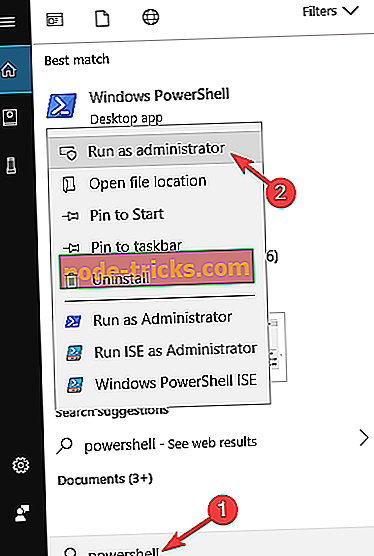
- Kad sākas PowerShell, palaidiet šādu komandu: Get-AppXPackage -AllUsers -Name Microsoft.MicrosoftEdge | Foreach {Add-AppxPackage -DisableDevelopmentMode -Registrēt “$ ($ _. InstallLocation) AppXManifest.xml” -Verbose}
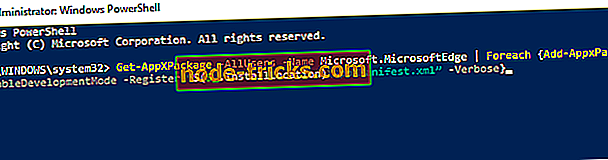
Pēc tam šī problēma ir pilnībā jāatrisina, un Microsoft Edge vajadzētu atkal strādāt.
9. risinājums - veikt sistēmas atjaunošanu
Ja šī problēma sāk parādīties nesen, ir iespējams to novērst, izmantojot sistēmas atjaunošanu. Gadījumā, ja neesat pazīstams, sistēmas atjaunošana ir lieliska iespēja, kas ļauj atjaunot sistēmu iepriekšējai versijai un noteikt dažādus jautājumus.
Lai veiktu sistēmas atjaunošanu, jums vienkārši jāveic šādas darbības:
- Nospiediet Windows taustiņu + S un ievadiet sistēmas atjaunošanu . Izvēlnē atlasiet opciju Izveidot atjaunošanas punktu .
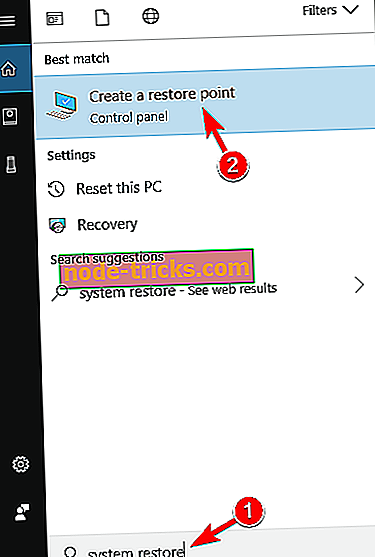
- Tiks parādīts sistēmas rekvizītu logs. Noklikšķiniet uz Sistēmas atjaunošana .
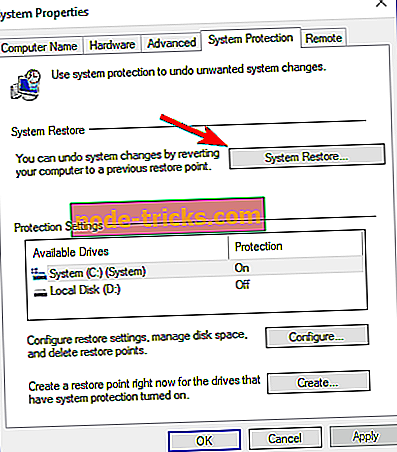
- Parādīsies sistēmas atjaunošanas logs. Lai turpinātu, noklikšķiniet uz Tālāk .
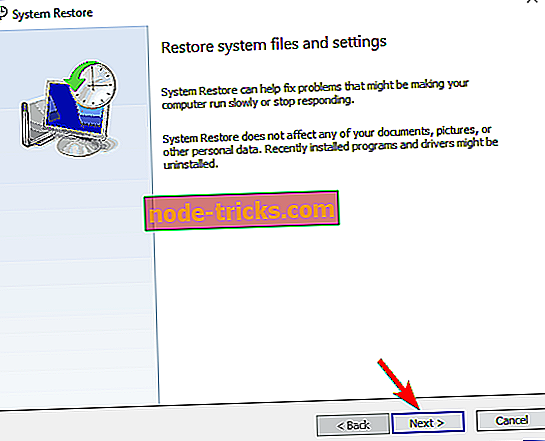
- Ja iespējams, atzīmējiet opciju Rādīt vairāk atjaunošanas punktu . Tagad atlasiet vajadzīgo atjaunošanas punktu un noklikšķiniet uz Tālāk . Lai pabeigtu atjaunošanas procesu, izpildiet ekrānā redzamos norādījumus.
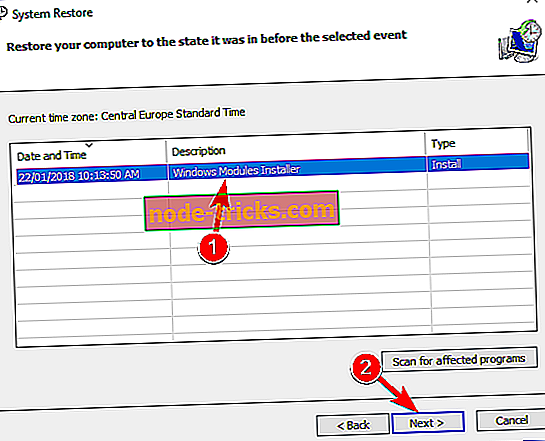
Kad sistēma ir atjaunota, pārbaudiet, vai problēma joprojām parādās. Ja tā nav, iespējams, ka sistēmas atjauninājums parādīja šo problēmu, tāpēc rūpīgi sekojiet līdzi atjauninājumiem.
10. risinājums - apsveriet iespēju izmantot citu pārlūkprogrammu
Ja Microsoft Edge loga pozīcijas problēmas joprojām parādās, iespējams, vēlēsities apsvērt iespēju pārslēgties uz citu pārlūkprogrammu. Šī ir tikai maza, bet kaitinoša problēma, un, ja jūs nevarat to labot, varbūt tas ir īstais laiks pāriet uz citu pārlūkprogrammu, piemēram, Firefox vai Chrome .
Abām pārlūkprogrammām ir tādas pašas funkcijas kā Microsoft Edge, tāpēc nav iemesla tos neizmēģināt.
Microsoft Edge loga pozīcijas problēmas var būt neliels šķērslis, bet līdz brīdim, kad tiek atbrīvots oficiāls labojums, iespējams, būs jāpaļaujas uz risinājumiem un trešo pušu risinājumiem.

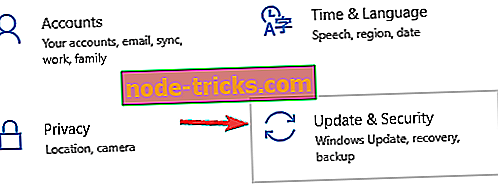
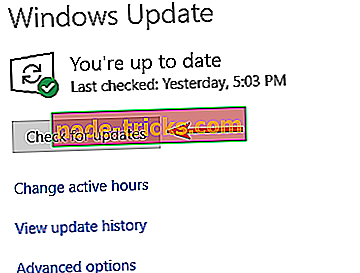
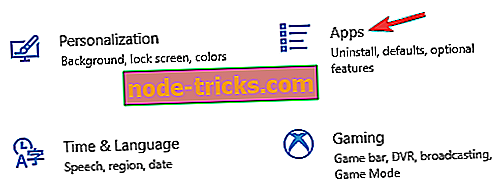
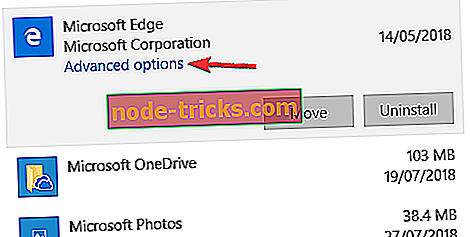
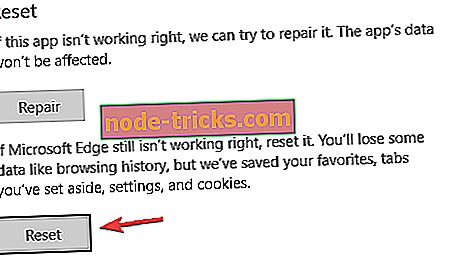
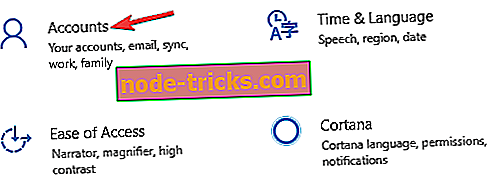
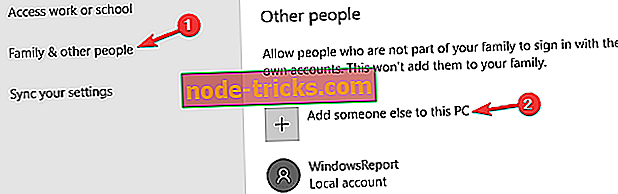
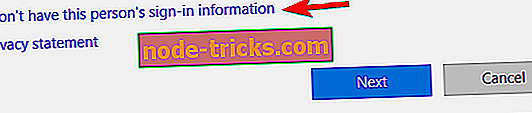
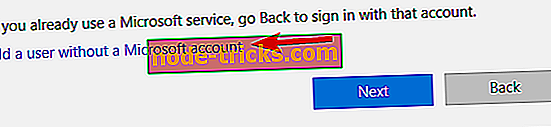
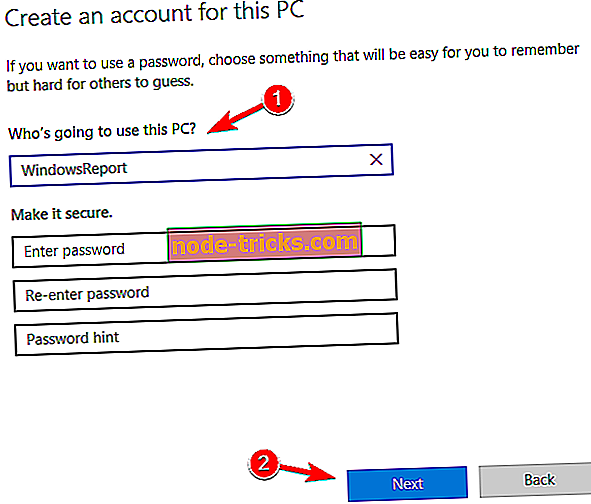
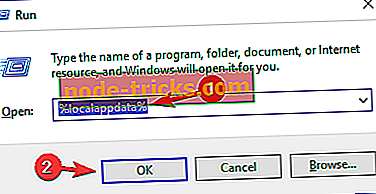
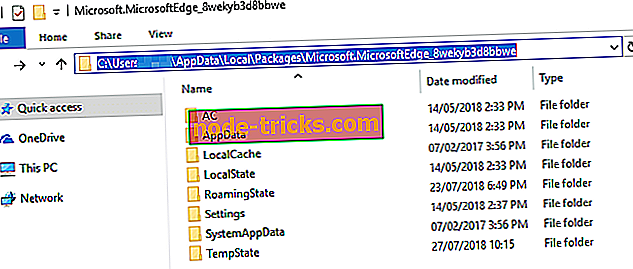
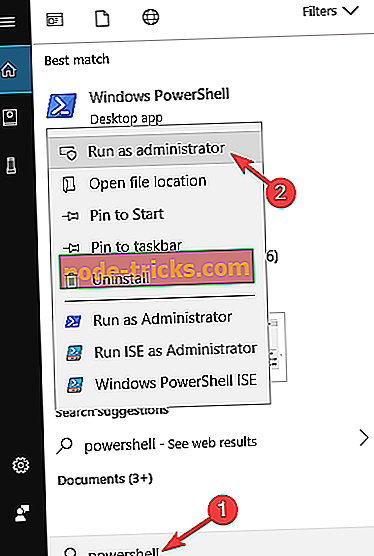
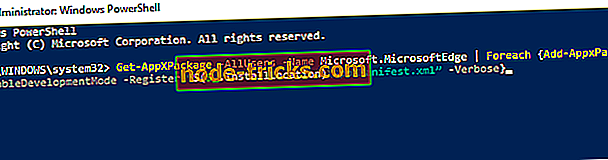
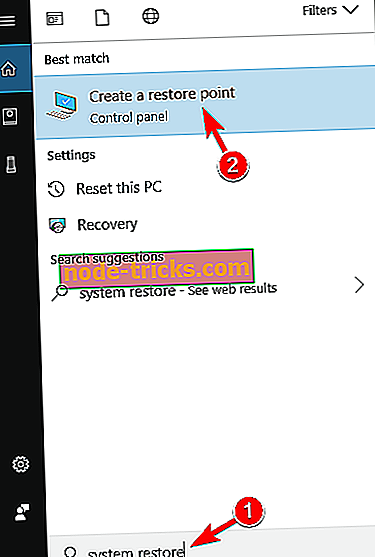
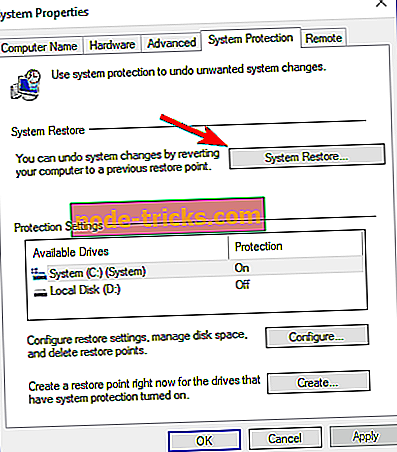
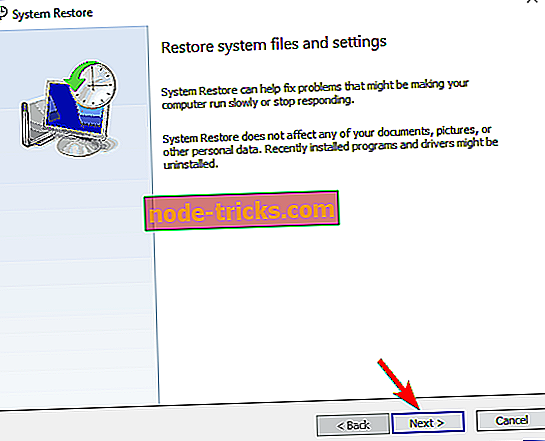
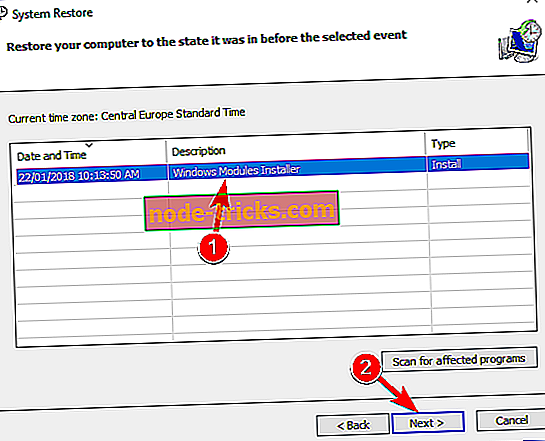






![Peles rādītājs pazūd Windows 8.1, 8, 7 [Fix]](https://node-tricks.com/img/windows/518/mouse-pointer-disappears-windows-8-2.png)
